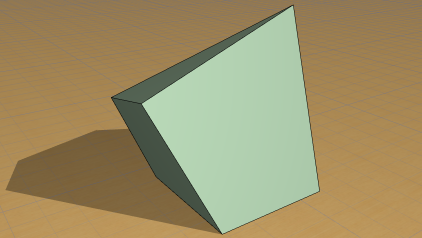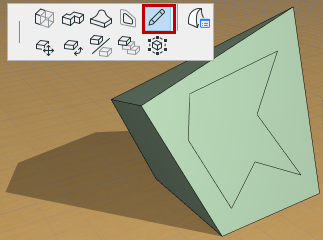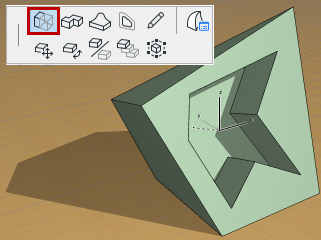Aide ARCHICAD 22
Cliquer ici pour voir cette page dans le contexte complet

Edition basique des formes: Pousser/Tirer
1.Cliquez sur la facette plane de la forme. (Sélectionnez plusieurs sous-éléments pour les éditer simultanément.)
2.Choisissez la commande Pousser-Tirer dans la palette contextuelle.
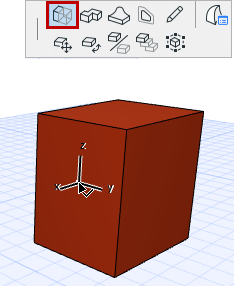
3.Déplacez la facette (celle sur laquelle vous avez cliqué) pour étendre l'aspect de la forme perpendiculairement à cette facette : pousser pour ajouter du volume à la forme, tirer pour lui enlever du volume.
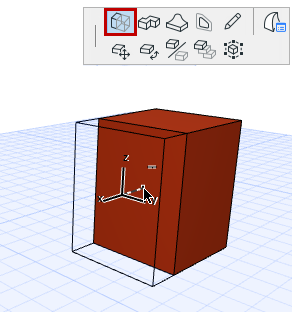
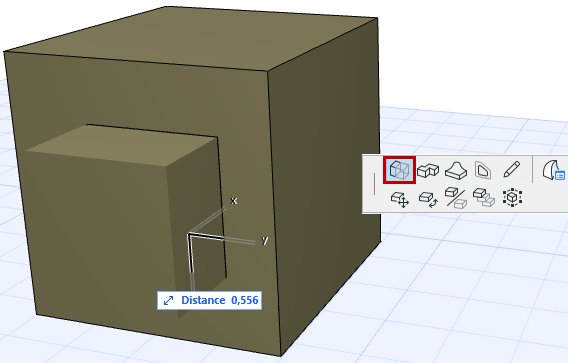
Créer un trou en apposant l'empreinte d'une forme (dessinée) sur une facette d'une forme existante
Cette méthode est disponible si vous poussez une forme à travers une autre forme, dans la mesure où les deux extrémités de la forme “hôte” sont des facettes parallèles.
Pour d'autres types de géométrie, utilisez des opérations booléennes sur les formes.
Voir Opérations booléennes sur des Formes.
1.Utilisez la commande Ajouter sur une forme existante pour dessiner une nouvelle forme ayant la "silhouette" du trou personnalisé.
Voir Edition basique des formes: Ajouter.
La nouvelle forme ainsi créée devient alors un sous-élément de la forme existante (car vous avez utilisé la commande Ajouter pour la dessiner).
2.Cliquez sur le sous-élément.
3.Utilisez la fonction Pousser-Tirer pour pousser le sous-élément à travers la forme.
4.Cliquez avec le curseur sur une arête opposée pour terminer l'opération.
5.Le trou est créé.